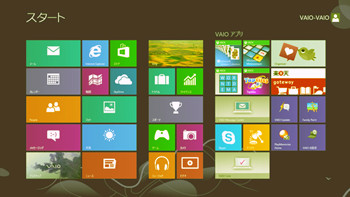10点マルチタッチとフレキシブルなスタイルで使い勝手を向上
ソニーではほぼ直立に近い、わずかに角度をつけた状態を「デスクトップスタイル」、かなり寝かせた状態まで倒した状態を「タッチ快適スタイル」、完全に横倒しにしてしまった状態を「テーブルトップスタイル」と呼んでいる。単純に寝かせることができるだけでなく、画面の回転表示も可能だ。
縦向きにも横向きにもすることができ、自由な姿勢で使うことができる。例えば家族で顔を寄せてのぞき込むのも、デスクトップスタイルでは画面が見づらかったかもしれないが、テーブルトップスタイルにしてしまえば、画面をさまざまな方向から囲みながら内容を把握することもできる。
タッチは同時10点の認識に対応する。両手の指を全部使って線を描くということはないだろうが、複数人でゲームやお絵かきなどを楽しむにはかなり便利だ。標準でお絵かきアプリ「Family Paint」もインストールされており、子供と一緒に絵を楽しむのによさそうだ。また、Windows 8に標準付属しているゲーム類も、タッチで楽しく遊べるだろう。
Windows 8はタッチ操作に向いた作りであるため、従来のWindows OSのように表示が小さくてなかなかタッチできないということはそれほどなく、多くの機能をタッチ操作できる。マウスがなくても快適に操作できる場面は格段に増えた。ただし、個別のアプリケーションについてはそうはいかないケースもある。
例えば、標準搭載されている「Adobe Photoshop Elements10」を使って、写真加工をタッチでやろうとすると、ファイルを開いたり、メニューを選ぶといった場面ではマウスが欲しくなる。加工の部分は指を使って作業することは可能だが、あまりスマートではない。タッチインタフェース向けに最適化されていないアプリケーションの場合は、マウス操作はどうしても必要だ。
だからこそ、デスクトップスタイルからテーブルトップスタイルまで自由に変更できる「VAIO Tap 20」のよさが生きてくる。マウス操作メインならば画面を起こす、タッチでガンガン使うなら寝かせるとスタイルを選択できるのがおもしろい。
次のページ:バッテリーや外付けドライブも付属